
Sau bài đăng, chúng tôi xem xét chi tiết những lợi ích của sử dụng ứng dụng Thư gốc Trên máy Mac của chúng tôi, nhiều bạn hỏi chúng tôi về cách chính xác tùy chọn chỉnh sửa ảnh, tài liệu, PDF và các tệp khác mà chúng tôi nhận được trong email và mở từ Thư hoạt động như thế nào. Bây giờ chúng tôi sẽ xem chính xác cách thức hoạt động và những gì chúng ta có thể và không thể làm với ứng dụng Thư gốc của OS X Yosemite mới.
Để bắt đầu, chúng tôi sẽ nói rằng điều hợp lý trong công cụ thú vị được gọi là Quay số là nó được sử dụng khi chúng ta phải trả lời Thư và không bao giờ được sử dụng khi chúng ta phải lưu tài liệu, ảnh hoặc tệp trên máy Mac, vì chúng luôn có thể được chỉnh sửa từ chính máy Mac sau khi được lưu. Nhưng chúng tôi đi từng bước.
Điều đầu tiên và quan trọng nhất là cài đặt OS X Yosemite và sau đó xem chúng tôi đã kích hoạt tùy chọn trên máy Mac của mình chưa. Đối với điều này, chúng tôi sẽ đi đến Tùy chọn hệ thống và bấm vào Phần mở rộng. Bây giờ chúng tôi nhập Actions và chúng tôi nhận thấy rằng đăng ký Quay số được chọn, nếu nó được chọn (nó thường được đánh dấu từ nguồn gốc), chúng tôi đóng cửa sổ và chuyển trực tiếp đến ứng dụng Thư.

Bây giờ để có tin tốt, nhiều người trong số các bạn cố gắng chỉnh sửa hình ảnh mà họ gửi cho chúng tôi vào thư hoặc chúng tôi muốn gửi cho chúng tôi họ từ Thư đến một người khác. Đây là vấn đề chính mà tôi thấy trong tất cả các nhận xét về Quay số và nó là chúng tôi hiểu sai cách công cụ hoạt động.
Quay số Yosemite hoạt động khi chúng tôi phải chuyển tiếp một email và nó sẽ không hoạt động nếu chúng tôi nhận được tệp, PDF hoặc tài liệu trong Thư của mình và chúng tôi cố gắng chỉnh sửa tệp đó trong Thư, vì chúng tôi luôn có thể chỉnh sửa tệp khi lưu trên máy Mac. Mặt khác, nếu chúng tôi muốn chuyển tiếp cùng một thư với Thư, Đó là nơi Dialing hoạt động và để làm điều này, chúng ta chỉ cần nhấp vào
Một ví dụ trong hình ảnh:

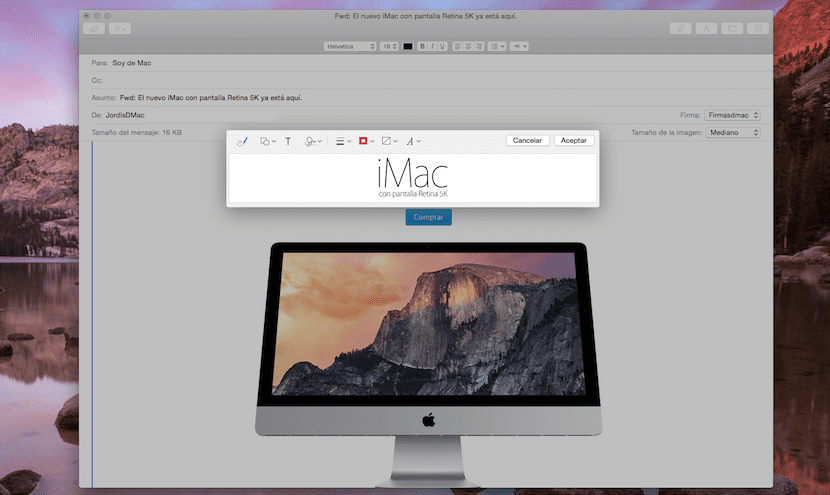
Bây giờ chúng tôi có thể chỉnh sửa thư vì chúng tôi sẽ gửi lại nó từ Mail một cách đơn giản và nhanh chóng mà không cần phải lưu tệp trên máy Mac của chúng tôi, chỉnh sửa và sau đó gửi lại.
Thưởng thức!
Tôi đã nhập một phần của tiện ích mở rộng, nhưng Hành động không xuất hiện, làm cách nào tôi có thể thêm, cảm ơn
Xin chào, tôi cũng không thấy Hành động quay số trong trường tiện ích mở rộng. chúng ta cần phải làm gì? Cảm ơn trước!
Về lý thuyết, nó nên rời đi mà không làm gì cả, chúng tôi sẽ xem xét xem chúng tôi có tìm ra lỗi không.
Liên quan